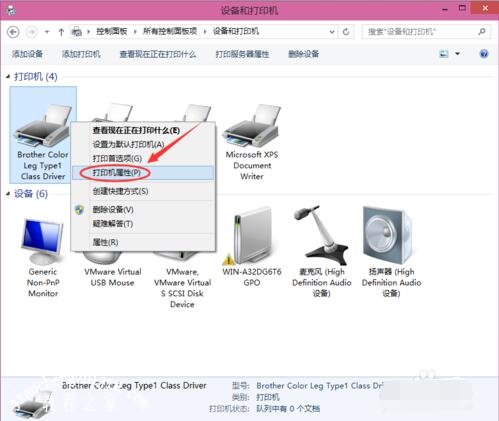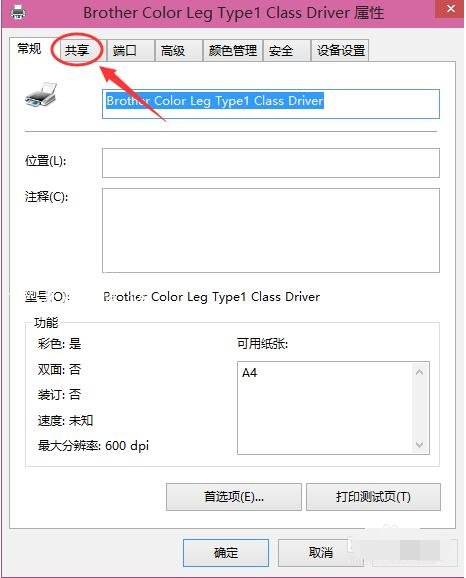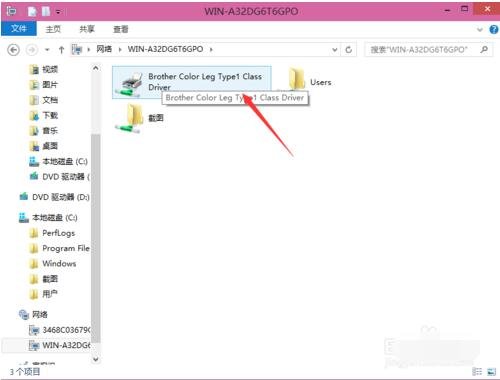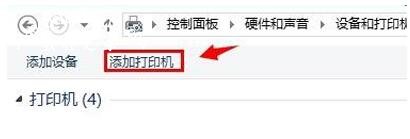win10系统带有共享打印机功能,一般的办公室都会放至一台的打印机,不过一台肯定不够所有的员工使用,那么该怎么办呢?我们可以升级办公室内的电脑,然后设置共享打印机,这样就可以时间一台打印机共用了,不过有很多用户不知道怎么使用吧!下面就和小编一起学习下win10使用共享打印机的方法吧!
win10系统怎么使用共享打印机功能
点击Win10系统桌面上的控制面板,然后选择控制面板里的查看类型,
将查看类型更改为小图标,然后点击“设备和打印机”,
在设备和打印机窗口中,选择一台你想要共享的打印机,然后在右键选择“打印机属性”。
点击进入对应的打印机属性对话框,点击共享选项卡。
在共享选项卡里将“共享这台打印机”勾选上,然后点击确定。
打印机共享设置完成后,其他电脑就可以通过网络访问到这台共享打印机。
知识拓展:连接共享打印机找不到驱动程序怎么办
1、首先我们在要在想使用网络打印机的电脑上安装好这台打印机的驱动。然后在按照下面的步骤进行。打开“控制面板”---“查看设备和打印机”;
2、在打开的这个界面中,点击“添加打印机”;
3、这时会出现网络上共享的打印机。这里以“KONICAMINOLTA”为例,点击这个打印机,下一步;
4、成功出现这个打印的添加界面 了,点击“下一步”继续;
5、点击完成,就OK了。
以上便是‘win10系统怎么使用共享打印机功能 连接共享打印机找不到驱动程序怎么办’的全部内容了,希望可以为大家带来帮助,如果你还想了解更多关于win10的技巧,可以进入教程之家网查询。